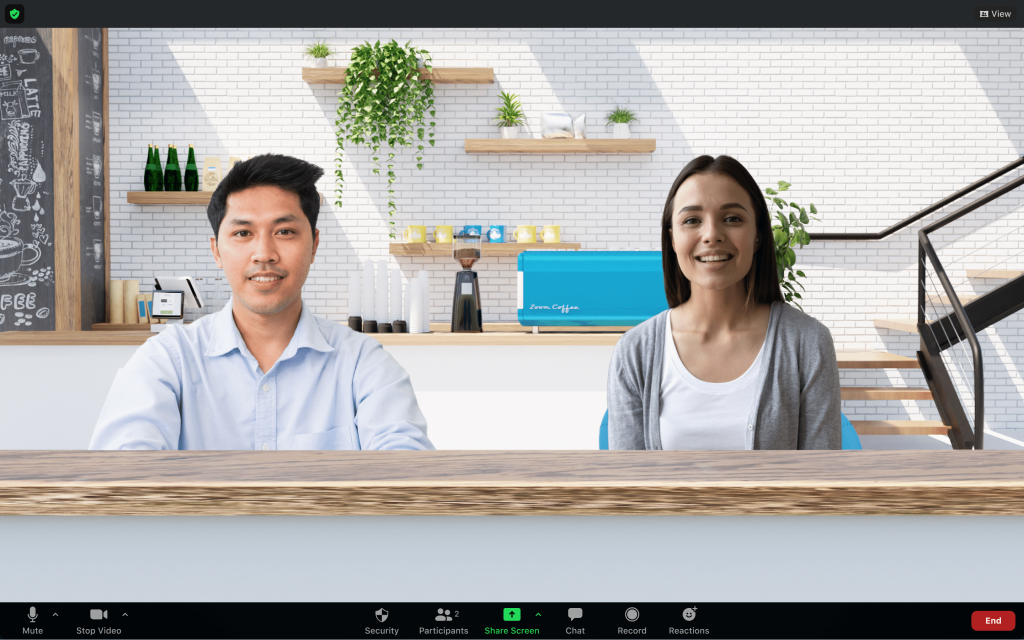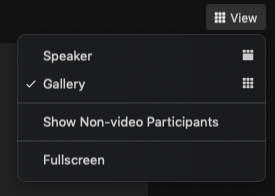Il burnout mentale è diventato una tragica realtà a questo punto. Senza una data di fine concreta in vista, non siamo ancora sicuri di quanto tempo ci vorrà prima che ci venga permesso di tornare in strada e nei nostri uffici. I servizi di videoconferenza che hanno raccolto i frutti del blocco mondiale - Zoom, Microsoft Teams, Google Meet, per esempio - offrono più modi agli utenti di essere uno, sperando di alleviare l'ansia. Oggi daremo un'occhiata all'ultimo sforzo di Zoom per rendere più divertenti gli ambienti di lavoro virtuali - Immersive View - e ti diremo tutto ciò che devi sapere al riguardo.
Correlati: Zoom Cat Filter: come ottenerlo, accenderlo e spegnerlo
Contenuti
Che cos'è la visualizzazione immersiva?
Immersive View è il nuovo membro della famiglia Zoom Virtual Background, che fa molto per mettere letteralmente tutti i partecipanti alla riunione Zoom sulla stessa pagina. Invece di distribuire uno sfondo grigio per i partecipanti alla riunione, la vista immersiva di Zoom mette i membri di una riunione Zoom in un ambiente più professionale o divertente. Zoom offre anche una serie di preimpostazioni da esplorare e inserire i partecipanti.

In qualità di host di una riunione Zoom, puoi fare molto per migliorare il livello di comfort dei partecipanti e Immersive View è sicuramente un passo nella giusta direzione. Puoi spostare i partecipanti, ridimensionare le loro finestre e altro ancora.
Correlati: Come lasciare la riunione Zoom
Come ottenere una vista immersiva
Immersive View è stato annunciato per la prima volta alla Zoomtopia Conference nel 2020. E ora, dopo mesi di lavoro, è disponibile sia per gli utenti Pro che per quelli Free Zoom. Per vedere la vista immersiva in tutto il suo splendore, Zoom richiede ai suoi utenti di avere la versione 5.6.3 o successiva. Quindi, se non sei sicuro di utilizzare la versione più recente o meno, assicurati di verificare la presenza di un aggiornamento.
Se ancora non vedi la funzione, forse è il momento di parlare con l'amministratore dell'account Zoom e chiedere loro di abilitarla per tutti gli account.
Correlati: Come vedere più schermi su Zoom
Come attivare la visualizzazione immersiva
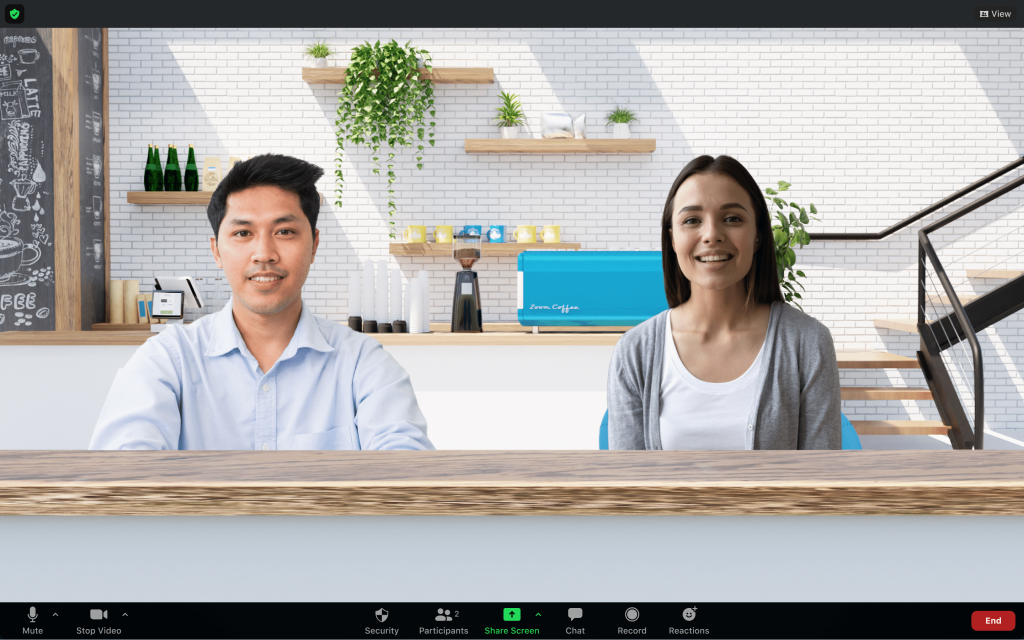
La vista immersiva ha il potenziale per cambiare il modo in cui percepiamo le riunioni Zoom e in meglio. Per fortuna, questa nuova funzionalità non ha comportato una complessità aggiuntiva e non necessaria. L'attivazione della Visualizzazione immersiva è identica alla "Vista altoparlante" o alla "Vista galleria".
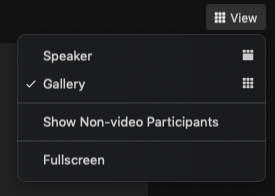
Tutto quello che devi fare è premere il pulsante "Visualizza" nell'angolo in alto a destra e scegliere tra "Altoparlante", "Galleria" e "Immersivo". Sarai in grado di selezionare tra le raffinate opzioni di Visualizzazione immersiva di Zoom e persino di caricare le tue se ne hai voglia.
Ricorda che sono necessari almeno tre partecipanti alla riunione per ottenere l'opzione Visualizzazione immersiva.
Quali sono i limiti della visualizzazione immersiva?
L'aggiunta di Immersive View è eccellente sia per gli utenti di Zoom a pagamento che per quelli gratuiti. Tuttavia, Zoom non ha avuto la possibilità di rendere il sistema così fluido come alcuni degli altri componenti dello strumento di videoconferenza. Di seguito è riportato l'elenco delle limitazioni di Immersive View al momento del lancio.
Non abbastanza partecipanti
Secondo il post sul blog di Zoom , solo 25 partecipanti alla riunione sarebbero in grado di utilizzare la vista immersiva. Il resto dovrebbe accontentarsi di una striscia di anteprima video nella parte superiore dello schermo, che potrebbe lasciare il posto a una situazione scomoda.
D'altra parte, se il tuo gruppo non raggiunge la soglia, potresti essere in grado di distribuire alcuni layout interessanti.
Nessun supporto per breakout room
Se fai parte di un'organizzazione piuttosto grande, raggruppare tutti i dipendenti in un'unica riunione potrebbe non essere la migliore delle idee. Le Breakout Rooms in Zoom consentono agli host della riunione di dividere il gruppo in sezioni più piccole, ognuna dedicata a un argomento specifico. Sfortunatamente, Zoom non ha avuto la possibilità di includere i gruppi di lavoro nei suoi piani, il che significa che la vista immersiva non può essere attivata durante una sessione di gruppo di lavoro.
Le registrazioni delle riunioni sono ancora noiose
Zoom sta cambiando il modo in cui vengono percepite le riunioni, almeno per 25 persone. Tuttavia, non ha trovato un modo per ravvivare le registrazioni delle riunioni. Quindi, anche se attivi la visualizzazione immersiva prima di premere il pulsante di registrazione, Zoom registrerebbe comunque normalmente, senza lo sfondo e l'impostazione che hai scelto per la riunione.
Come disattivare la modalità immersiva
Il nuovo miglioramento dell'ambiente virtuale di Zoom può essere una benedizione per le anime stanche, ovviamente, ma potrebbe non adattarsi a ogni ambiente di riunione. Dall'ospitare una riunione più ampia con più di 25 membri alla riduzione dello stress sul tuo computer, ci sono molte ragioni per cui la modalità immersiva potrebbe non essere la scelta giusta per te. Quindi, è importante imparare come tornare alla modalità "Altoparlante" o "Galleria" quando è necessario.
Per fortuna, Zoom non ha reso il processo molto complicato e richiede solo un paio di clic. Durante l'utilizzo della modalità immersiva nella riunione, fare clic sul pulsante "Visualizza" nell'angolo in alto a destra. Oltre a Visualizzazione immersiva, dovresti ottenere due opzioni come "Altoparlante" e "Galleria".
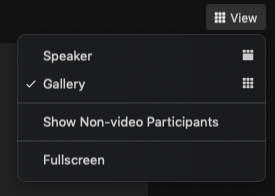
Selezionare "Altoparlante" per mantenere l'attenzione solo sull'oratore attivo. Seleziona "Galleria" per vedere tutti i partecipanti alla riunione contemporaneamente, fino a 49 persone.
Cosa succede quando l'host condivide il proprio schermo?
La condivisione dello schermo è una delle funzionalità più utilizzate all'interno dell'applicazione e Zoom si è assicurata di mantenerla sincronizzata con Immersive View. Quando l'organizzatore della riunione condivide il proprio schermo, mentre è in Visualizzazione immersiva, lo schermo condiviso assume la Visualizzazione immersiva. Nel momento in cui decidono di terminare la sessione, torna la vista Immersiva e i partecipanti alla riunione vengono collocati nelle posizioni precedenti.
La visualizzazione immersiva funziona con i webinar?
Sì, la visualizzazione immersiva funziona abbastanza bene anche in modalità webinar. Quando viene richiesta la visualizzazione immersiva, l'organizzatore e il relatore del webinar diventano parte integrante della visualizzazione immersiva. Il pubblico assiste alla scena dall'esterno.
Cosa succede se non aggiorni il tuo client Zoom?
Immersive View è l'ultima funzionalità delle stalle di Zoom e richiede di avere l'ultima versione dell'applicazione. Se non hai accesso alla versione richiesta — 5.6.3 o successiva — non sarai in grado di ospitare riunioni con Immersive View. Anche come partecipante, non sarai in grado di vedere gli sfondi della vista immersiva, anche quando gli altri partecipanti si stanno divertendo.
IMPARENTATO